在x86镜像发布后,广大人民群众热情很高。部分人表示我直接在电脑上装VMware就行了,要EXSi干嘛,EXSi不就是个虚拟机吗。其实,ESXi不是虚拟机,系J
 O
O J
J O
O 哒(划掉划掉),其实是一个给服务器用的虚拟化平台,主要面向大型企业,确实比较复杂。
哒(划掉划掉),其实是一个给服务器用的虚拟化平台,主要面向大型企业,确实比较复杂。那来点简单的吧。把大象放进冰箱要三步,我们把虚拟机文件导入VMware也只要三步。Start Dash!
开始之前,先准备好以下内容:
- 安装好 VMware 的机器一台(这里建议使用最新版,省事)
- BandiZip (解压用)
- 系统镜像 (下载地址)
最低要求:
CPU:不少于 双核心
内存:不少于 1GB
数据存储盘大小:不少于 100G
推荐配置(每台虚拟机可用的上行带宽不少于20Mbps的推荐使用):
CPU:不少于 双核心
内存:不少于 2GB
数据存储盘大小:不少于 200G,推荐使用固态硬盘
大带宽(指每台虚拟机可用的上行带宽不少于50Mbps)推荐配置:
CPU:不少于 四核心
内存:不少于 4GB
数据存储盘大小:不少于 200G,推荐使用固态硬盘
第一步,拿出下载的文件解压得到OVA文件后,双击OVA文件导入VMware:
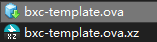
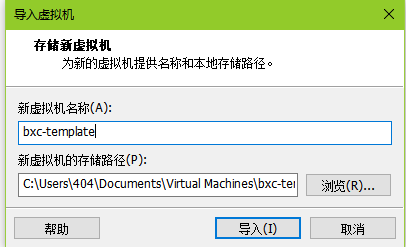
这里虚拟机名字随意,不要在意这些细节。
PS:这里导入可能会出现这个错误,不用担心,重试之后就可以成功导入了。

导入成功后界面如图所示,默认为单核1G,可以根据实际情况多分点内存或者核心:
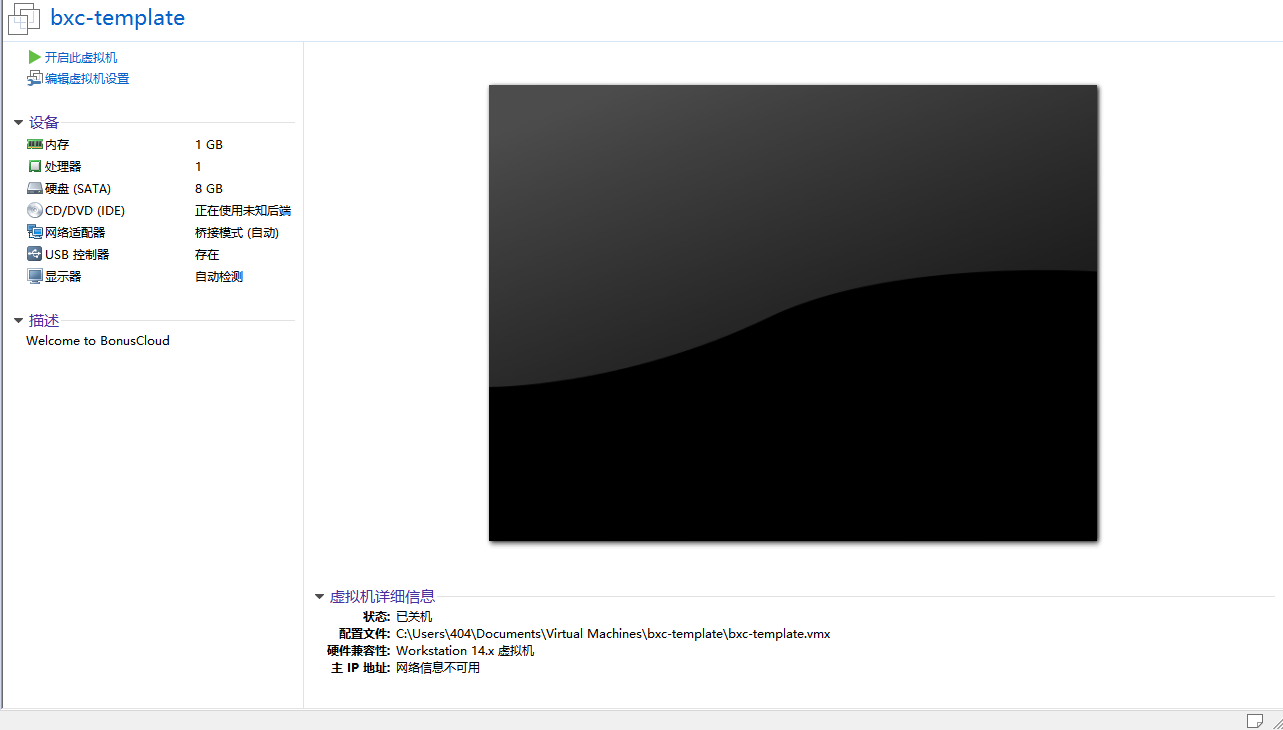
第二步,为虚拟机添加数据存储盘:
点击 编辑虚拟机设置 ,默认为调整虚拟机内存大小页面,这里修改为官方推荐的2GB:

然后点击左侧 处理器 ,点击 每个处理器内核数量 ,在下拉菜单选择 不小于2的任意数字 即可修改虚拟机的核心数,这里修改为两核心。修改完成后保证下面的 处理器内核总数 不小于2 即可:
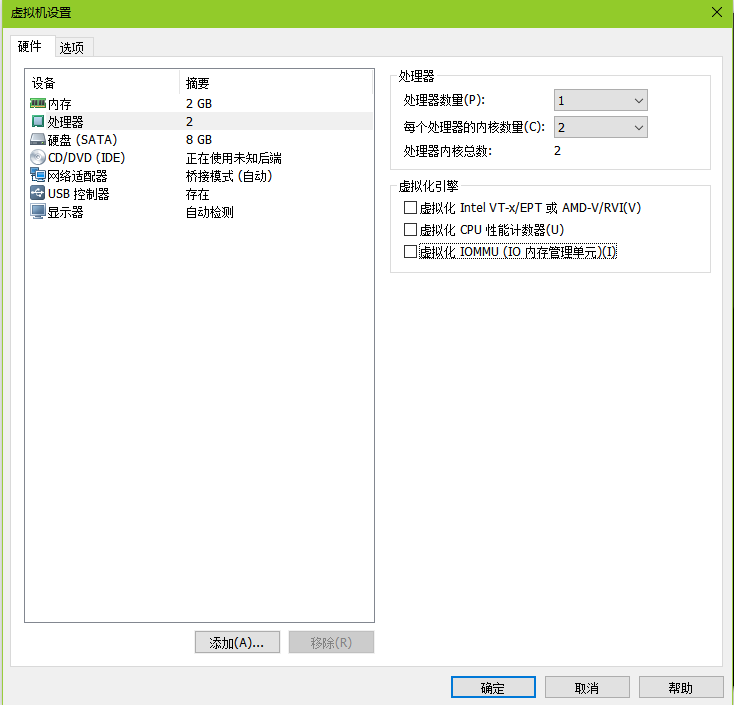
随后点击下面的 添加... ,弹出 添加硬件向导 ,默认选择为 硬盘 ,点击 下一步 > :
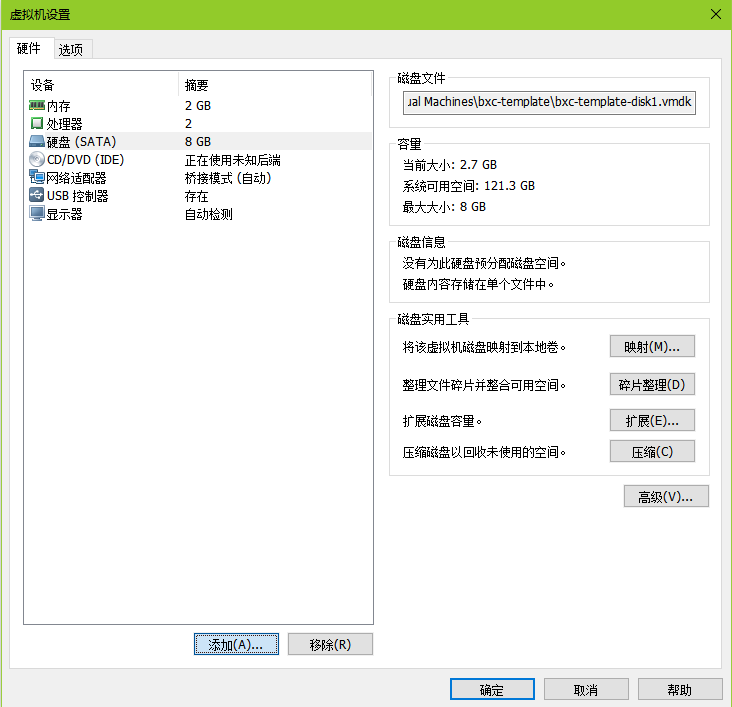
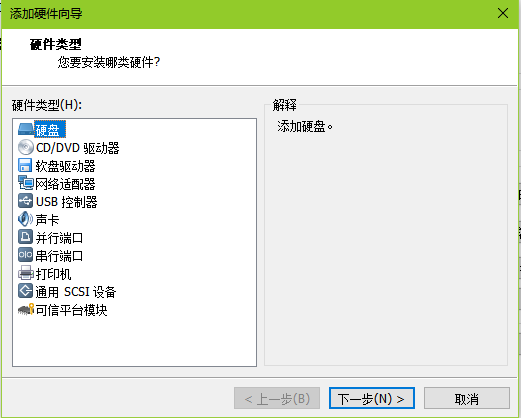
虚拟磁盘类型 选择 SATA ,然后点击 下一步 > :
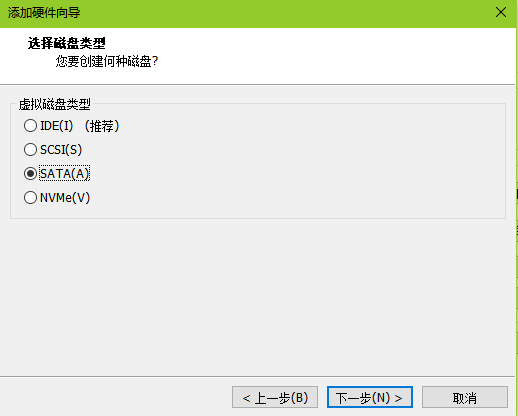
选择 创建新虚拟磁盘 ,然后点击 下一步 > :
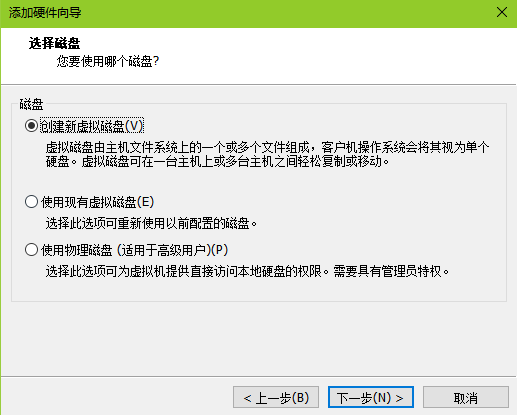
最大磁盘大小 修改为 不少于120GB 即可, 选择 将虚拟磁盘存储为单个文件 ,然后点击 下一步 > :由于计算任务要求格式化后不少于100GB,所以建议至少分120GB。
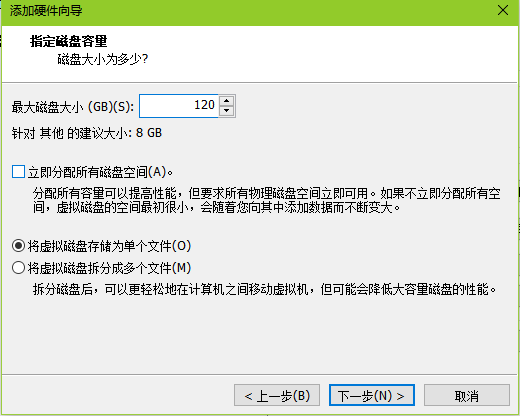
这里可以点击 浏览... 修改磁盘文件的存放位置,修改完毕后点击 完成 即可:
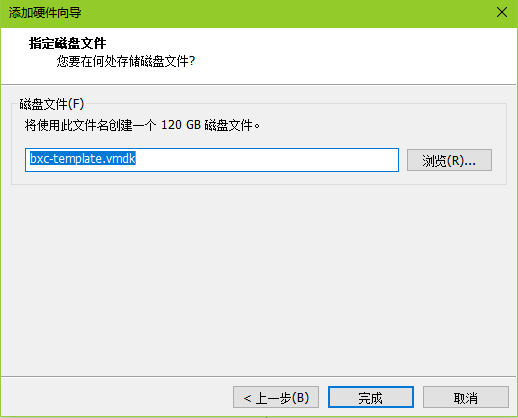
然后就多了一个 新硬盘 ,容量为刚才自定义的大小:
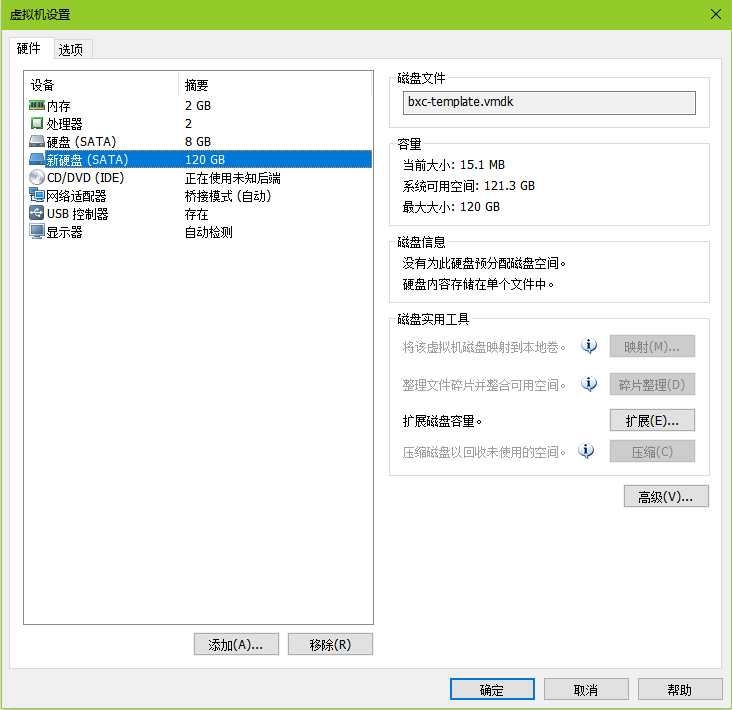
点击确定关闭窗口,回到一开始的地方,发现已经多了一个120GB的硬盘:
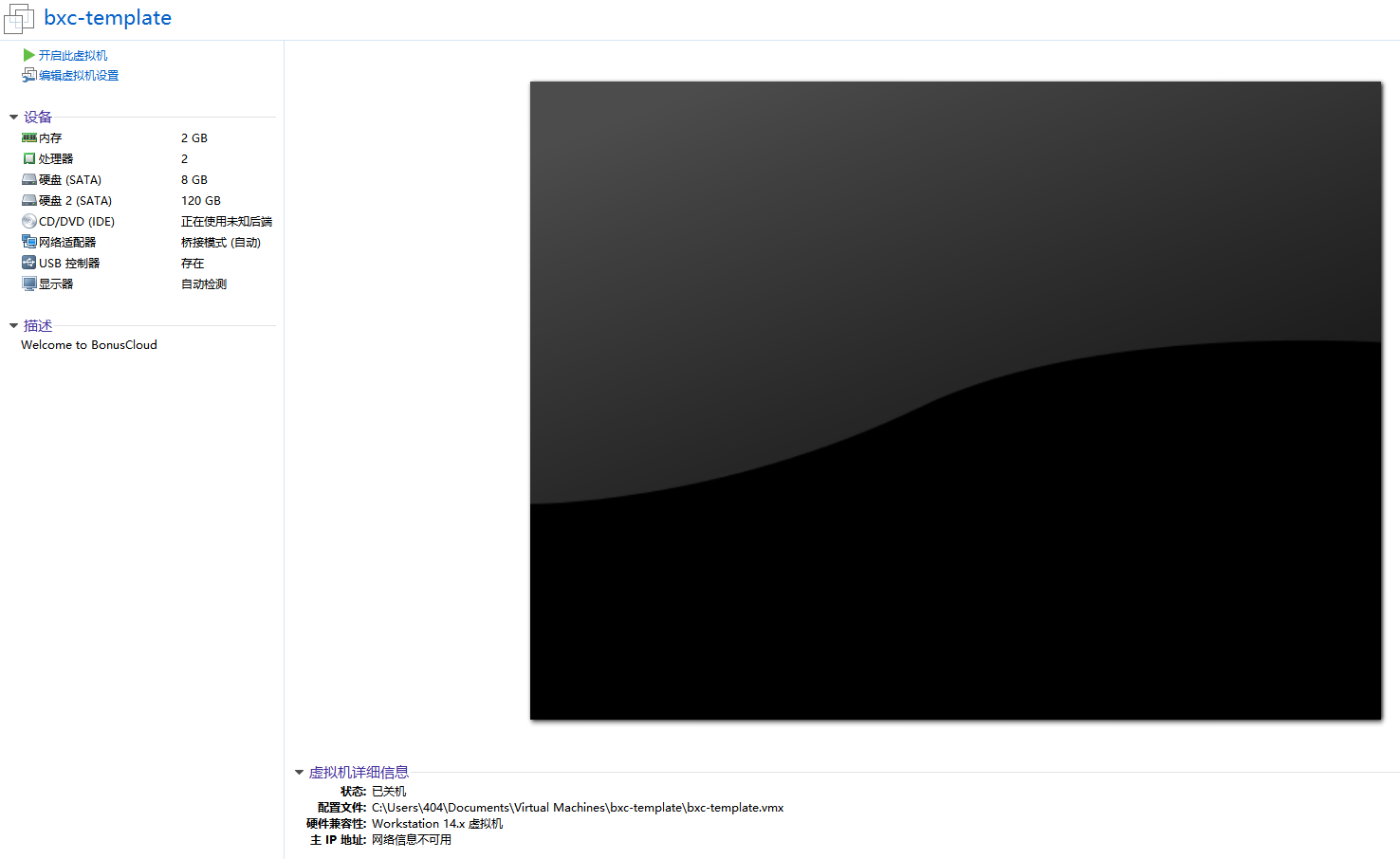
点击 开启此虚拟机 ,没有报错即为开启成功,系统启动完成后,界面如下:
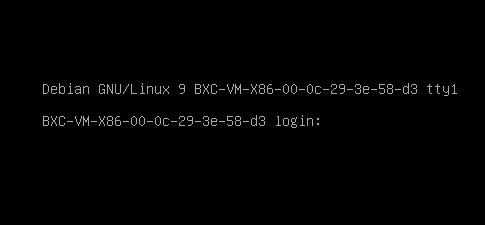
这时说明已经顺利启动了。
第三步,绑定虚拟机,目前有两个方法
- 使用安卓客户端(可能需要手动输入码):viewtopic.php?f=52&t=4960
- 使用Windows平台绑定助手(无需手动输入码):viewtopic.php?f=52&t=5233
Q:明明网卡已经是 桥接模式(自动),但是APP在同一个网络下面还是搜不到,路由器也不显示?
A:这个可能是直通的时候VMware通到了错误的网卡。
点击左上角的 编辑 ,选择 虚拟网络编辑器 :
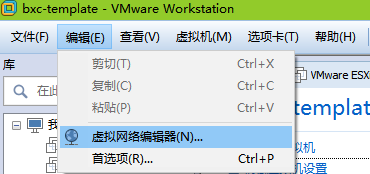
选择右下角的 更改设置 ,弹出 UAC(用户账户控制) 权限请求,点击 是 ,随后会重新加载窗口:
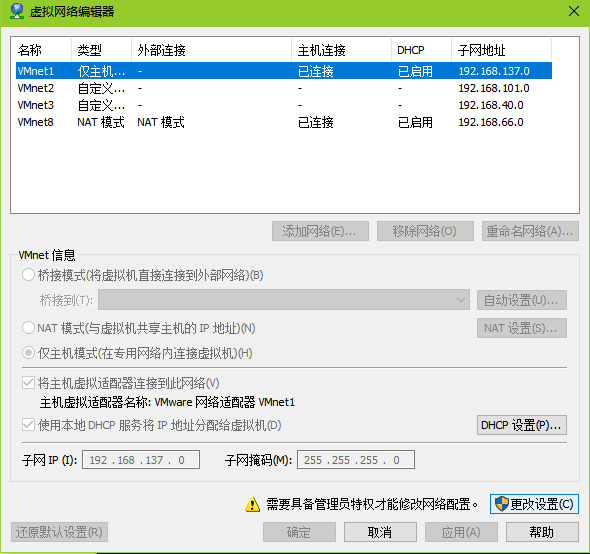
在重新打开的窗口中,默认选中 桥接模式 对应的虚拟网卡 VMnet0 ,在下面 桥接到 处点击箭头展开下拉菜单, 选择连接到 路由器的网卡 :
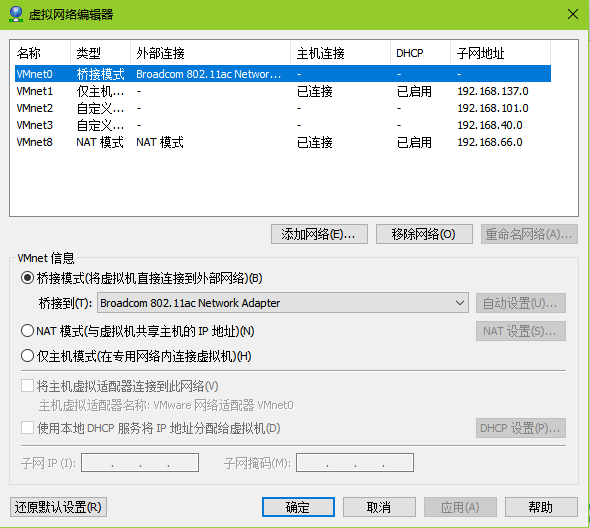
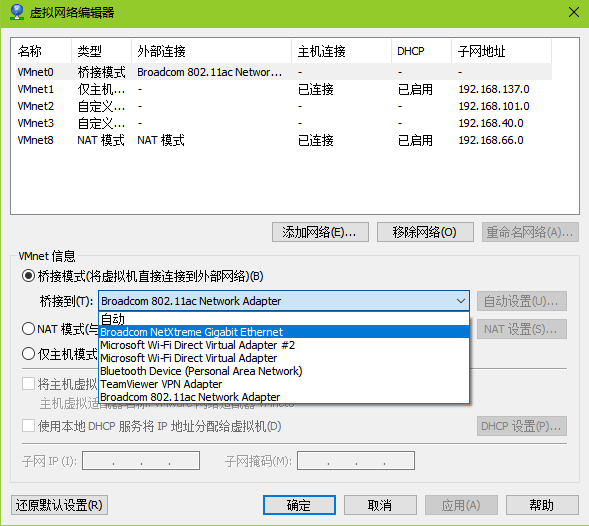
点击 确定 关闭窗口。
[/size]
更新记录:
24/04/2019 初版教程
26/04/2019 增加修改虚拟网卡的内容
18/05/2019 修改绑定部分
